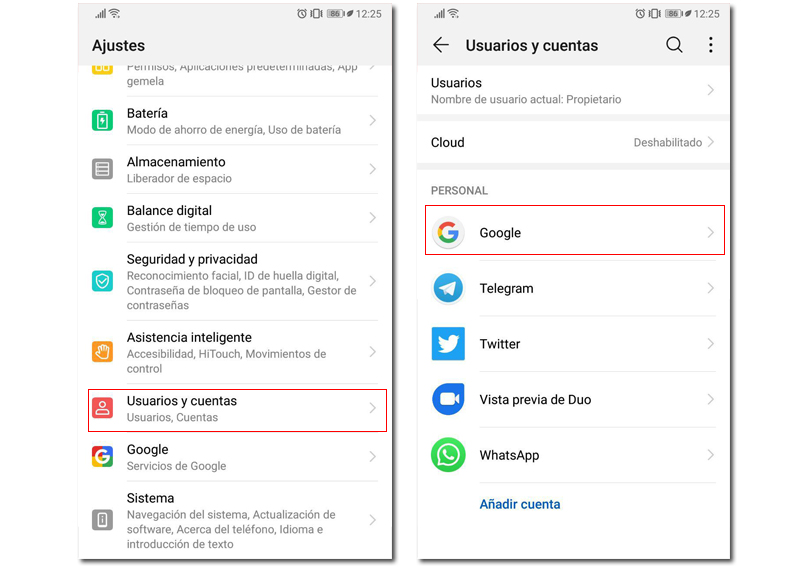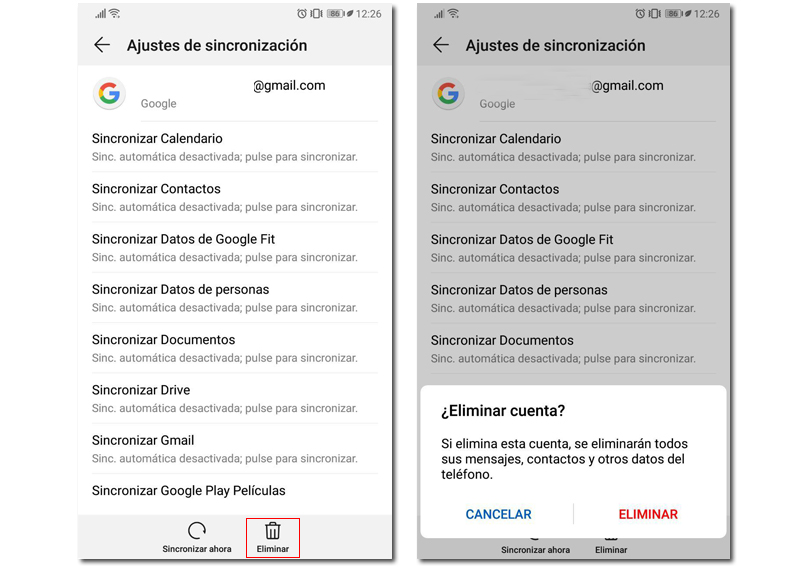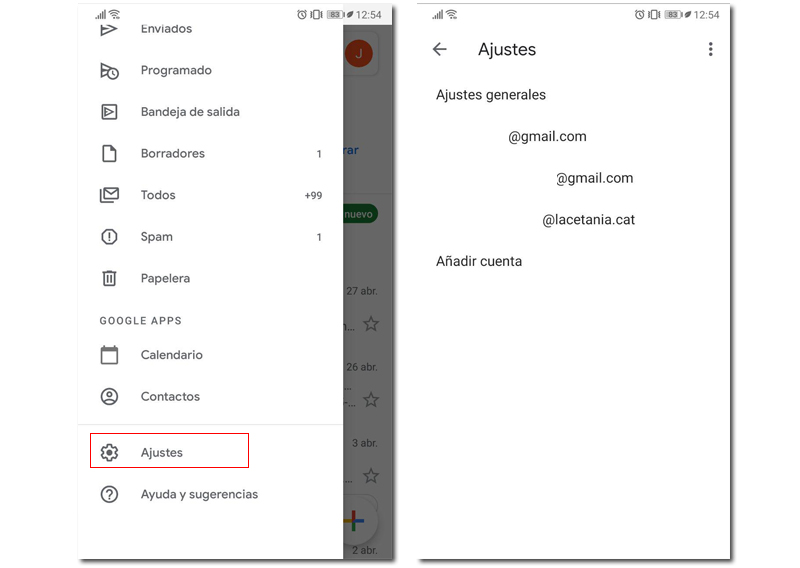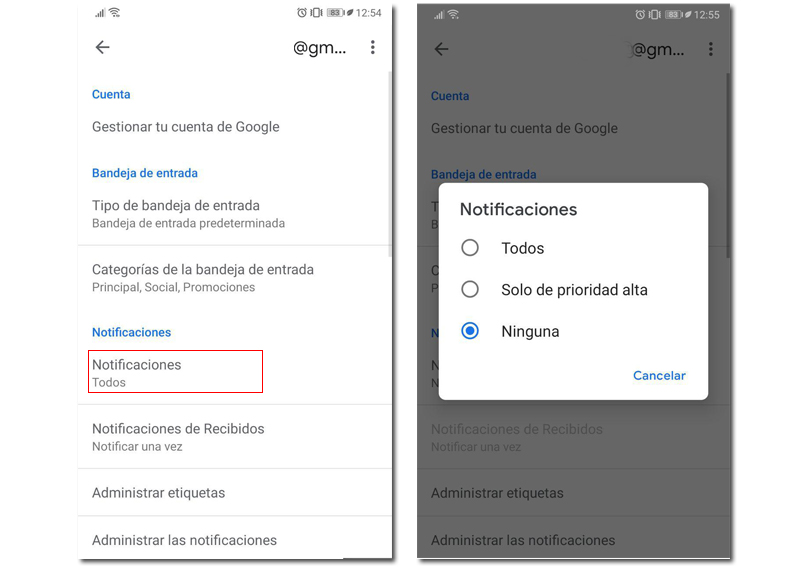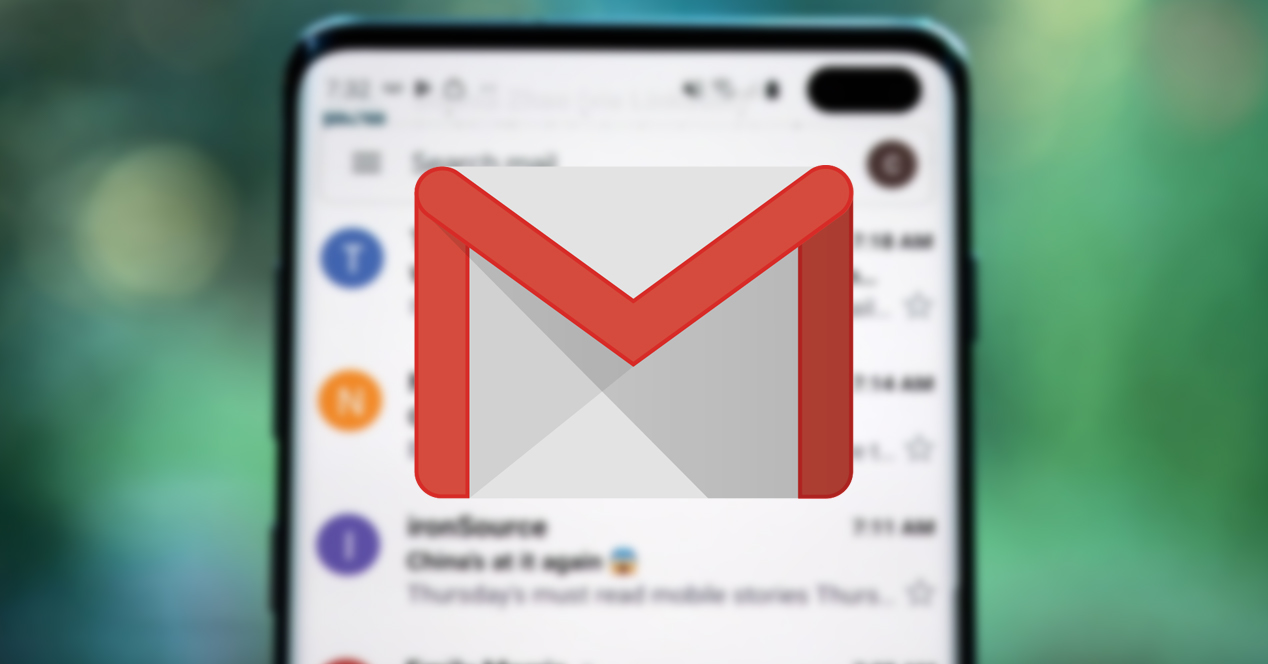
Keď prvýkrát spustíme naše zariadenie Android, požiadajú nás, aby sme ho priradili k účtu Google, teda k vášmu e-mailu v službe Gmail. Môže sa však stať, že časom budete chcieť tento účet odstrániť, buď preto, že ho už nechcete mať vo svojom telefóne, pretože váš nový e-mail je iný, alebo z akéhokoľvek dôvodu, ale nechcete odstrániť ani e-mailový účet . Preto vám ukážeme, ako zrušiť spárovanie s telefónom s Androidom.
Je to veľmi jednoduché, postupujte podľa týchto krokov a za chvíľu to máte hotové. Takto to funguje.
Odpojte účet Gmail od svojho Androidu
Prvá vec, ktorú budeme musieť urobiť, je prejsť na možnosti, akonáhle tam budeme, budeme sa musieť presunúť a hľadať možnosť Používatelia a účty, Každý výrobca môže mať iný názov, no bude veľmi podobný tomuto, preto hľadajte ten, ktorý sa mu najviac zhoduje.
Tam uvidíme všetky účty, ktoré máme prepojené s naším telefónom, zaujíma nás náš Google účet, tak ho vyhľadáme a vyberieme.
Po výbere sa nám zobrazia všetky účty Google, ktoré sme priradili k nášmu telefónu, pretože môžete prepojiť niekoľko z nich. Vyberieme ten, ktorý chceme vymazať. A zavedie nás to k vášmu menu.
Teraz môžete zadať možnosti synchronizácie a dokonca v spodnej časti budeme mať možnosť synchronizovať všetky naše kontakty, kalendár a ďalšie jedným kliknutím a momentálne, ale aj vedľa tejto možnosti môžeme vidieť ikonu koša s názvom odstrániť, a hoci to môže znieť ako vymazanie účtu, v tomto prípade to znamená vymazanie tohto účtu z nášho telefónu. Takže jednoduchým dotykom a potvrdením môžeme odstrániť účet Google z nášho telefónu.
A nechať to aktívne, ale nerušené?
Možno chcete, aby ste tam poštu nechali pre prípad, že by ste si ju museli pozrieť, no nerobte nič, len ju majte vo svojej aplikácii Gmail, keď ju budete musieť pripojiť.
Ak to chcete urobiť, budete musieť ísť na to isté miesto, kde sme prešli, aby ste odstránili účet, ale namiesto odstránenia účtu: Ak vidíme, že je aktivovaná automatická synchronizácia, deaktivujeme ju zo všetkých sekcií.
Po deaktivácii zabezpečíme, že nebudeme dostávať upozornenia na tento e-mail.
Ak to chcete urobiť, budeme musieť prejsť do aplikácie Gmail, ak používate alternatívneho klienta, budete musieť zistiť, ako sa tieto kroky vykonávajú vo vašom e-mailovom klientovi.
Keď sme vo vnútri, ideme do nastavenie a vyberieme e-mailový účet, ktorý chceme nechať „neaktívny“.
Teraz, keď budú vaše možnosti otvorené, budeme musieť prejsť do sekcie Oznámenia, a tam vyberieme Žiadny.
Týmto spôsobom sa už nebudú synchronizovať kontakty, Kalendár Google ani iná služba Google a nebudete dostávať upozornenia. V prípade potreby však máte prístup na kontrolu pošty.
Bolo to pre vás užitočné?